如何关闭Windows S11的自动更新,如何关闭Windows S11的更新服务。小编告诉你更多相关信息。
目前Windows S11系统运行不是很稳定,需要微软定期发更新补丁修复。但也有用户担心更新后的Windows S11系统会出现新的问题,所以不想更新系统。但是如何关闭Windows S11的自动更新呢?在本文中,小编将教你如何关闭和更新Windows S11的服务设置。
推荐下载:windows11官方图片。
具体方法:
方法一,
1.首先点击开始,在开始菜单中找到“设置”;

2.进入设置页面,点击左侧的“windows Update”选项;

3.进入后在windows Update页面点击“暂停更新”。选择暂停时间,可以暂时关闭win11的自动更新。

方法二,
1.按键盘上的win+r,调出运行窗口;

2.在运行窗口输入services.msc,回车确认打开“服务”;

3.从服务右侧的下拉框中找到“windows update”,双击打开;

4.然后将“启动类型”改为“禁用”,点击“停止”,最后点击确定。

方法三,
1.如果您使用的是win11 Professional Edition或更高版本,可以使用组策略来禁用自动更新。首先点击开始按钮,进入gpedit.msc,点击选择顶部结果;

2.当本地组策略编辑器打开时,转到以下路径:
计算机配置》管理模板”WindowsUpdate组件”WindowsUpdate更新”管理用户体验

3.单击“配置自动更新策略”;

4.单击禁用选项永久关闭Windows11的自动更新;
5.最后,单击屏幕底部的确定。

这是对Windows S11关闭更新服务设置方法的简单介绍,不了解的用户可以按照小编的方法操作。希望这篇文章能对大家有所帮助。
 找独服
找独服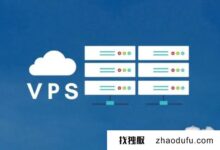

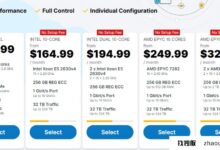

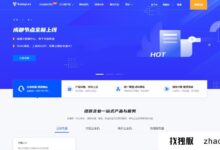

评论前必须登录!
注册